
当Windows 10遇到臭名昭着的“蓝屏死机”时,最常见的消息之一是whea_uncorrectable_error。这是一个模糊的术语,并确定问题的原因很难 - 但问题可能来自于一些硬件故障。
您可以采取一些步骤来帮助恢复电脑。
在安全模式下启动Windows并检查驱动程序
重启电脑进入安全模式。为此,请选择开始菜单,然后选择电源按钮。从这里,按住Shift键并选择重新启动。
重新启动后,Windows 10将要求您选择一个选项。在这里,选择以下内容:
排除故障 - >高级选项 - >启动设置 - >重新启动
一旦系统重新启动,按F4进入安全模式或F5启用网络安全模式(如果您需要下载驱动程序更新,这很有用)。
进入安全模式后,在搜索框中输入设备管理器。在这里,您可以找到您的显示适配器,并搜索任何更新。如果这些不更新,您可能需要先删除驱动程序 - 然后重新启动并重新安装。
可能其他驱动程序可能会导致问题。寻找任何与警告三角形旁边,因为这些需要更新。完成后,重新启动Windows 10。
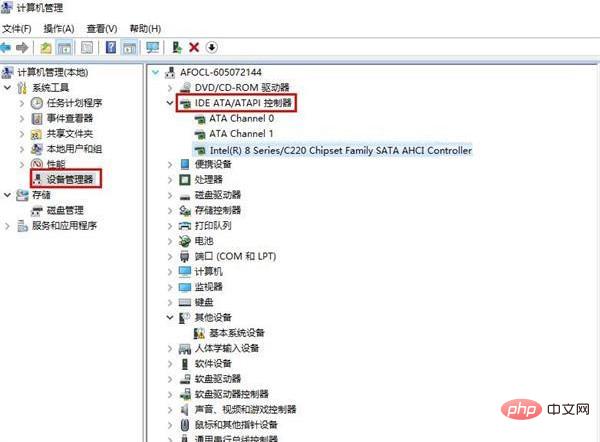
在BIOS中禁用超频
重新启动PC并进入UEFI BIOS。这通常是通过在重新启动时按F2,F10或Delete键完成的,但系统之间可能有所不同。如有疑问,请参阅您的PC手册。
您也可以启动Windows 10并在开始菜单中键入恢复。在这里,选择高级启动重新启动您的电脑。一旦重新启动,请选择:
排除故障 - >高级选项 - UEFI固件设置 - >重新启动
重新启动后,您的PC将进入BIOS。在这里,选择性能并寻找超频选项。禁用超频并重新启动机器。
检查硬件问题
重新启动并进入安全模式,如第一个分辨率所详述。在搜索栏中输入'chkdsk'并运行应用程序。这样会检查你的磁盘是否有错误。
如果发现有任何问题,这可能意味着您的硬盘驱动器已经引起了这个问题。
检查内存问题
在搜索栏中键入“Windows内存诊断”。左键单击Windows内存诊断并将其设置为运行。
如果发现任何问题,PC的记忆可能是原因。对于台式电脑,您可以删除所有的一个RAM,并重新运行测试。
重复此过程,直到找到有故障的RAM棒。不幸的是,在笔记本电脑中访问RAM可能非常困难(甚至是不可能)。
以上就是win10蓝屏whea_uncorr修复的详细内容,更多请关注php中文网其它相关文章!

电脑蓝屏修复工是一款跨平台全能修复工具,主要解决各种各种常见的蓝屏问题,一键修复电脑蓝屏问题!有需要的小伙伴快来保存下载使用吧!

Copyright 2014-2025 https://www.php.cn/ All Rights Reserved | php.cn | 湘ICP备2023035733号